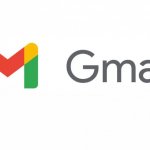Το Microsoft Windows Malicious Software Removal Tool (MSRT) των Windows είναι ένα εργαλείο που βοηθά στην αφαίρεση κακόβουλου λογισμικού από το PC σας στην περίπτωση που αυτό έχει μολυνθεί με επιβλαβές λογισμικό. Θα πρέπει να σημειώσουμε ότι το MSRT δεν αντικαθιστά το antivirus σε καμιά περίπτωση. Αποτελεί αυστηρά ένα post-infection tool αφαίρεσης και ως εκ τούτου προτείνεται και η εγκατάσταση ενός antivirus. Τα Windows 10 ήδη περιλαμβάνουν το Defender.
Πως διαφέρει από το antivirus:
- Το εργαλείο αφαιρεί κακόβουλο λογισμικό από έναν ήδη μολυσμένο υπολογιστή. Τα antivirus προϊόντα εμποδίζουν την εκτέλεση κακόβουλου λογισμικού σε έναν υπολογιστή. Είναι σημαντικά πιο επιθυμητό όπως σημειώνει και η ιστοσελίδα tenforums.com, να προλαμβάνεται η εκτέλεση κακόβουλου λογισμικού σε έναν υπολογιστή από το να αφαιρείται μετά τη μόλυνση.
- Το εργαλείο αφαιρεί μόνο συγκεκριμένο κακόβουλο λογισμικό.
- Το εργαλείο επικεντρώνεται στον εντοπισμό και την αφαίρεση ενεργού κακόβουλου λογισμικού. Ενεργό κακόβουλο λογισμικό είναι το κακόβουλο λογισμικό που εκτελείται αυτή τη στιγμή στον υπολογιστή. Το εργαλείο δεν μπορεί να αφαιρέσει κακόβουλο λογισμικό που δεν εκτελείται. Ωστόσο, ένα προϊόν προστασίας από ιούς μπορεί να εκτελέσει αυτή την εργασία σημαντικά καλύτερα.
Το MSRT επικεντρώνεται μόνο στον εντοπισμό και την αφαίρεση κακόβουλου λογισμικού, όπως ιοί, worms και Trojan horses. Δεν αφαιρεί spyware. Δεν χρειάζεται να απενεργοποιήσετε ή να καταργήσετε το antivirus όταν εγκαθιστάτε το MSRT. Ωστόσο, εάν έχει μολυνθεί ο υπολογιστής σας, το antivirus ενδέχεται να εντοπίσει αυτό το κακόβουλο λογισμικό και να εμποδίσει το εργαλείο να το αφαιρέσει. Σε αυτή την περίπτωση, μπορείτε να χρησιμοποιήσετε το antivirus.
Αν το MSRT κατέβει από το Windows Update, το tool τρέχει μόνο μια φορά κάθε μήνα. Για να τρέξεις το εργαλείο πολλές φορές μέσα στο μήνα, μπορείς να το κατεβάσεις από τα links που ακολουθούν παρακάτω. Το MSRT τρέχει σε Quiet mode, εκτός εάν εντοπίσει κάποια μόλυνση. Εάν εντοπίσει κακόβουλο λογισμικό στον υπολογιστή σας, την επόμενη φορά που θα συνδεθείτε στον υπολογιστή σας ως διαχειριστής, θα εμφανιστεί μια σχετική ενημέρωση στην περιοχή ειδοποιήσεων για να σας ενημερώσει για την ανίχνευση.
Αν το εργαλείο εντοπίσει κακόβουλο λογισμικό, ενδέχεται να σας ζητηθεί να προβείτε σε μια πλήρη σάρωση. Η πλήρης σάρωση εκτελεί μια γρήγορη σάρωση και στη συνέχεια μια πλήρη σάρωση του υπολογιστή, ανεξάρτητα από το αν εντοπίζεται κακόβουλο λογισμικό κατά τη γρήγορη σάρωση. Αυτή η σάρωση μπορεί να διαρκέσει αρκετές ώρες για να ολοκληρωθεί.
Εάν το κακόβουλο λογισμικό έχει τροποποιήσει (μολύνει) αρχεία στον υπολογιστή σας, το εργαλείο σας ζητά να το αφαιρέσετε από τα αρχεία αυτά. Το εργαλείο αφαίρεσης μπορεί να σας ζητήσει να προβείτε σε restart του PC για να ολοκληρωθεί η αφαίρεση του κακόβουλου λογισμικού.
Πως το ανοίγετε και πως το κατεβάζετε;
- Πληκτρολόγησε το mrt στο πεδίο αναζήτησης στο Start Menu ή στην taskbar.
- Μπορείς βέβαια και να το κατεβάσεις από τα εν λόγω links:
Windows Malicious Software Removal Tool 32-bit
Windows Malicious Software Removal Tool 64-bit